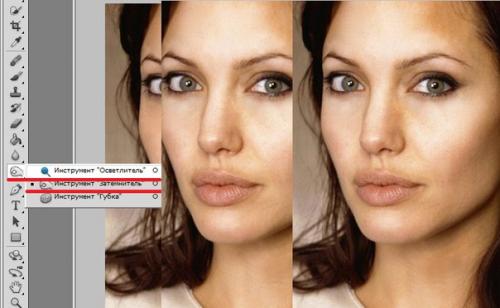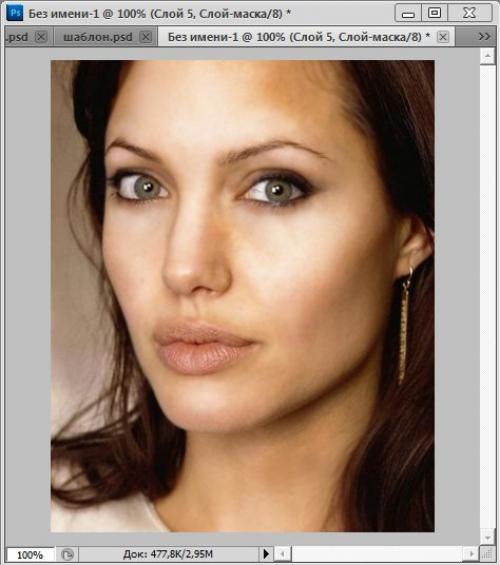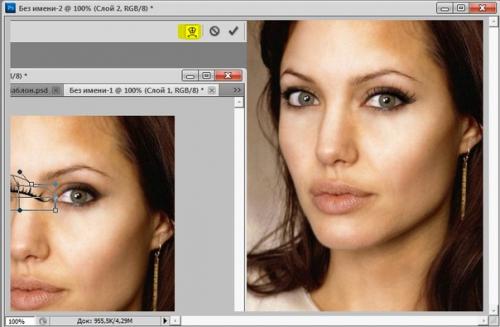Answer@Darkshadowart ask@Darkshadowart.
04.08.2015 в 12:47
Lessons@Darkshadowart.
Сделайте пожалуйста урок на тему ретуши, особенно как можно удлинить ресницы: 3 заранее спасибо.
(S) ставь или отпишись в комментариях, если урок был тебе полезен.
Для начала, думаю, стоит разобраться в самой идеологии ретуширования: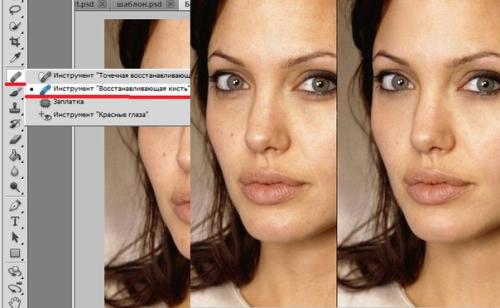
Редактирование изображений (лат. Redactus - приведённый в порядок) - изменение оригинала изображения классическими или цифровыми методами. Также может обозначаться термином ретуши? Рование, ре? Тушь (фр. Retoucher - подрисовывать, подправлять. Целью редактирования является коррекция дефектов, подготовка к публикации, решение творческих задач.
1. открываем наше фото, которое мы выбираем для ретуши, и дублируем слой.
2. выбираем инструмент "Восстанавливающая Кисть". Работает он следующим образом: приблизьте фото, чтобы вы могли в мелких деталях рассмотреть все недостатки, такие, как: прыщи, морщины, неровность кожных покровов и мн. др. Отрегулируйте размер кисти (жесткость 0%/ размер: на усмотрение), нажмите кнопку alt и выберите более ровный участок кожи рядом ) с прыщиком или морщиной, отпускайте alt и нажимайте на "Недостаток" и он исчезнет. Подобную операцию повторять каждый раз, когда убираете недостаток. (Фото 1).
3. для личного удобства объедините слои (alt Ctrl Shift e. далее переходим к следующим инструментам: осветлителю и затемнителю. Изначально берем "Осветлитель". Смотрим и думаем для себя - меняем ли мы угол освещения на фото, или оставляем тот, что был задан изначально (на примере я оставила угол освещения такой, какой был задан. Усиливаем освещение на лбу, на носу, щеках, немного под глазами, кончике подбородка и светлых участках шеи. Затем выбираем "Затемнитель" и усиливаем тени на фото: под подбородком, на скулах, лбу (рядом с волосяным покровом исходника. (Фото 2).
4. переходим к разглаживанию кожи. Объединяем слои (alt Ctrl Shift e) и применяем к нему "Размытие по Гауссу". Для сохранения реалистичности изображения примените его примерно от 0, 5 - 2%. Сотрите излишки с глаз, ноздрей, губ, волос, любых аксессуаров на исходнике, волос, одежды. По желанию можете отрегулировать непрозрачность данного слоя. Так же, по желанию, можно добавить немного шума (минимальные настройки. (Фото 3) (так же, можно воспользоваться инструментом "Размытие", находится прямо под "заливкой", но способ с Гауссом более удобен в использовании.
5. теперь же мы можем уделить особое внимание главному вопросу заказчика урока о ресницах. Создаем новый слой и кистью - ресницы рисуем сами ресницы. С помощью свободного трансформирования (нажимаете Ctrl t, подгоняем ресницу по размеру, затем, нажимаем на режим деформации - находится на верхней панели инструментов (не отменяя трансформирования. Выделен на скрине. С его помощью подгоняем угол наклона. Подгоняем ресницы к исходнику и стираем лишнее. Можно чуть уменьшить непрозрачность слоя с ресницами, чтобы они выглядели более естественно. (Фото 4).
6. завершаем урок добавлением макияжа (по желанию).
- создаем новые слои (пустые), ставим их в режим "Мягкого Света", и рисуем тени, делаем ярче губы, подкрашиваем брови - все на ваш вкус. Так же, можете добавить колоризацию. Итог урока (фото 5).
- в прикрепленном документе вы сможете найти psd данной ретуши. Вместо названий слоев (слой 1 и т. д. ) я подписала подробно каждую операцию, так что с осваиванием данного урока сложностей никаких не должно быть.